ビットポイント(BITPoint)の 本人確認を徹底解説!必要な書類・登録方法まとめ
さっちゃん

BITPoint(ビットポイント)で仮想通貨取引をするためには本人確認が必要です。
本人確認をすることで、身元を知らせることができるので、金融機関としては必須の手続きといえます。
この記事では、BITPointで本人確認をする手順や注意点について解説します。
最後まで読んで、BITPointの本人確認をスムーズに完了させましょう!
目次
BITPoint(ビットポイント)の本人確認に関する基礎知識を簡単解説!

BITPoint(ビットポイント)では、口座開設の際に本人確認が行われます。
まずは、BITPointで本人確認をするために知っておくべき基礎知識を解説していきますね。
必要なものや、かかる時間など基本的な情報ですので、ぜひ参考にしてください。
BITPointの利用に本人確認は必須
BITPointを利用するために本人確認は必須です。
仮想通貨は、電子データとはいえ通貨であり、さまざまな取引にも利用できます。
そのため、BITPointの運営会社も利用者の身元をしっかりと管理する必要があるため、本人確認しないといけません。
ちなみに、本人確認ははじめの口座開設の一環として行われます。
本人確認に利用できる書類・できない書類とは?
BITPointの本人確認に利用できる書類は限定されています。
基本的には、スマホで撮影した自分の写真とともに、以下のような本人確認書類が必要です。
- 日本国籍の場合:運転免許証またはマイナンバーカード
- 外国国籍の場合:在留カード(在籍期間1年以上)
これらをスマホのカメラで撮影して提出します。
本人確認書類は、この3種類が選べるようになっていますので、そのほかの本人確認書類は利用できません。
本人確認・口座開設は最短翌日には完了する
BITPointで本人確認の申請をしてから、最短翌日には口座開設が完了します。
申請後の審査が通り、メールが届くまでは比較的早いです。
ただし、内容によっては審査に時間がかかり数日待つ場合もあります。
BITPoint(ビットポイント)の本人確認の手続き方法を解説!

それでは、BITPoint(ビットポイント)の本人確認の手続き方法を解説していきます。
手順がわかりやすいように、図解付きで説明するので参考にしてくださいね。
- BITPointの本人確認の手順
【ステップ1】公式サイトから口座開設の手続きをする
本人確認の手続きは、口座開設の一貫で行われます。
まずは、BITPoint公式サイトから口座開設の手続きをしましょう!
以下リンク先の「口座開設」から進んでくださいね。
メールアドレスと電話番号を登録・パスワードを設定する
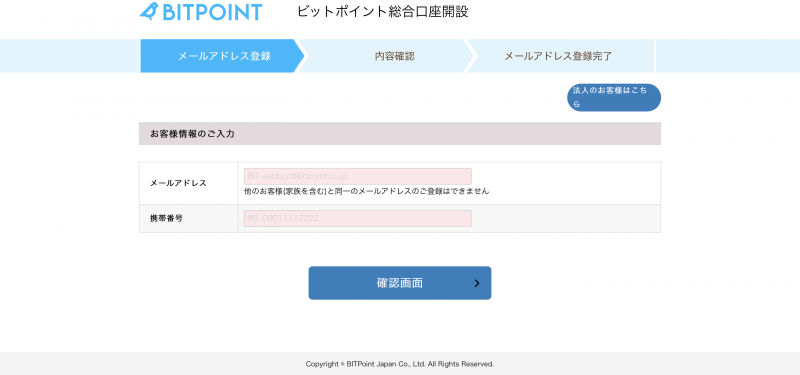
口座開設のボタンをクリックすると、メールアドレスと電話番号を入力する画面になります。
入力・登録後にメールが届くので、記載されている手続き用のURLから手続きを進めましょう。
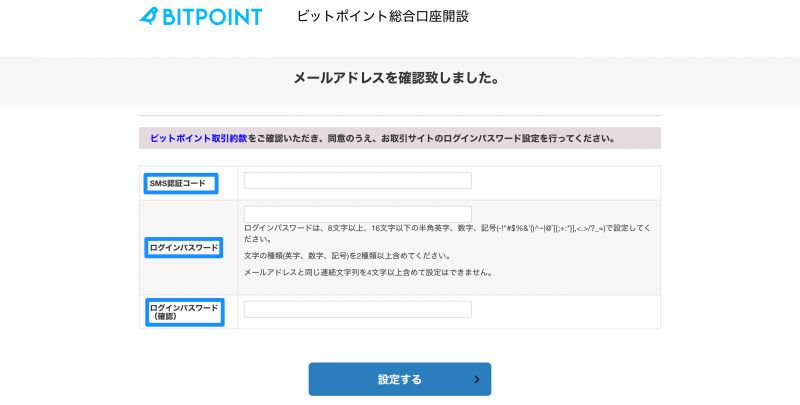
URLを開いたらこのような画面になるので、認証コードの入力とパスワードを設定しましょう。
認証コードは携帯電話のSMSで届いています。
設定を済ませ、メールアドレスと先ほど決めたパスワードを入力すればログインできます。
利用規約の承諾や個人情報を入力する
続いては、BITPointの利用規約の承諾や氏名・生年月日などの個人情報を入力します。
利用規約の承諾はしっかり読んで、「同意します」「確約します」を選択しましょう。
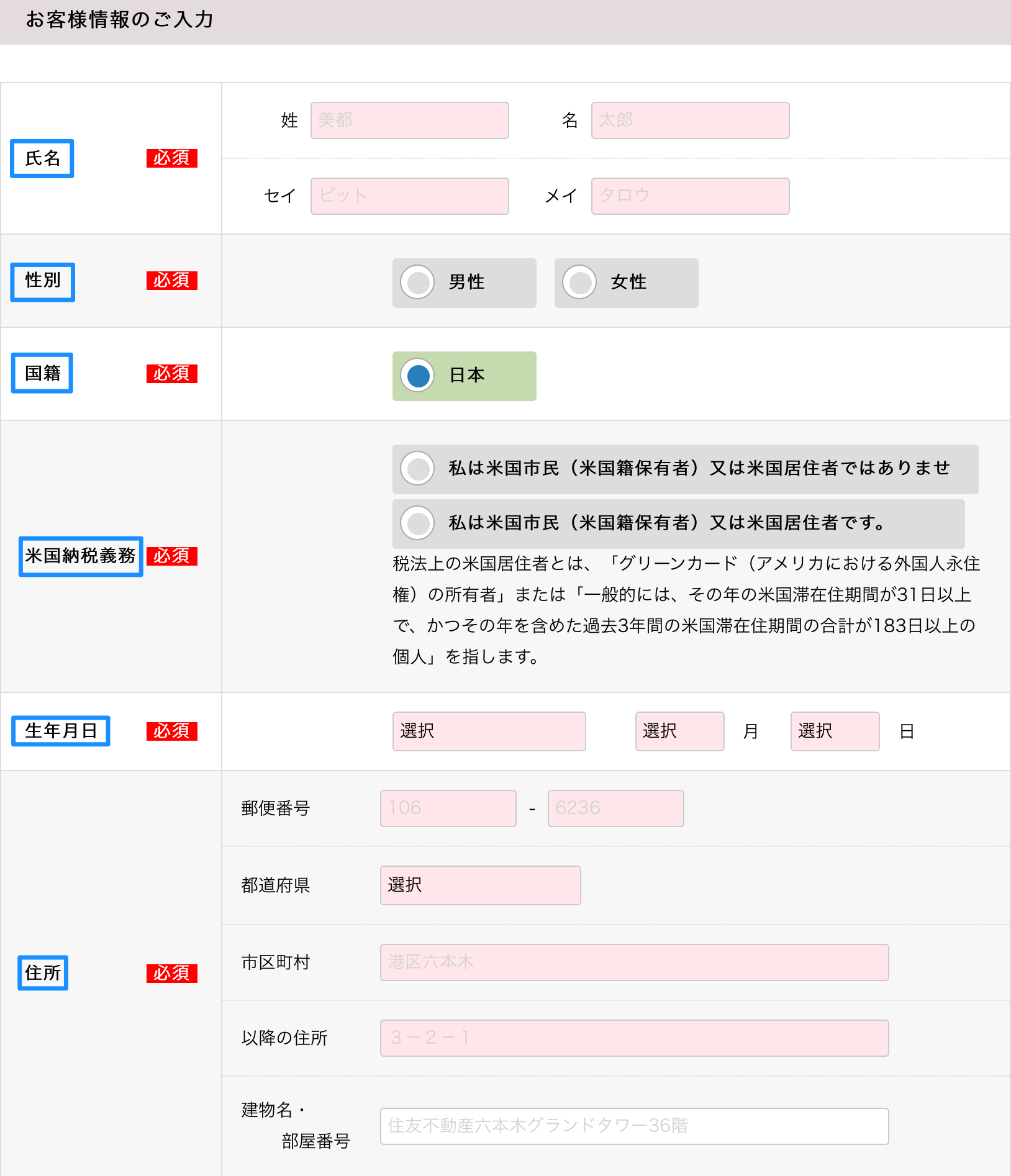
個人情報は間違いのないように、しっかり確認しながら入力していきます。
住所は必ず本人確認書類と同じものを入力しましょう!
確認に進んだら、個人情報の入力は完了です。
【ステップ2】本人確認書類をアップロードする
個人情報の入力が終わると、本人確認の書類の提出になります。
本人確認の書類の説明を読んで、表示されるQRコードを読み込んでくださいね。
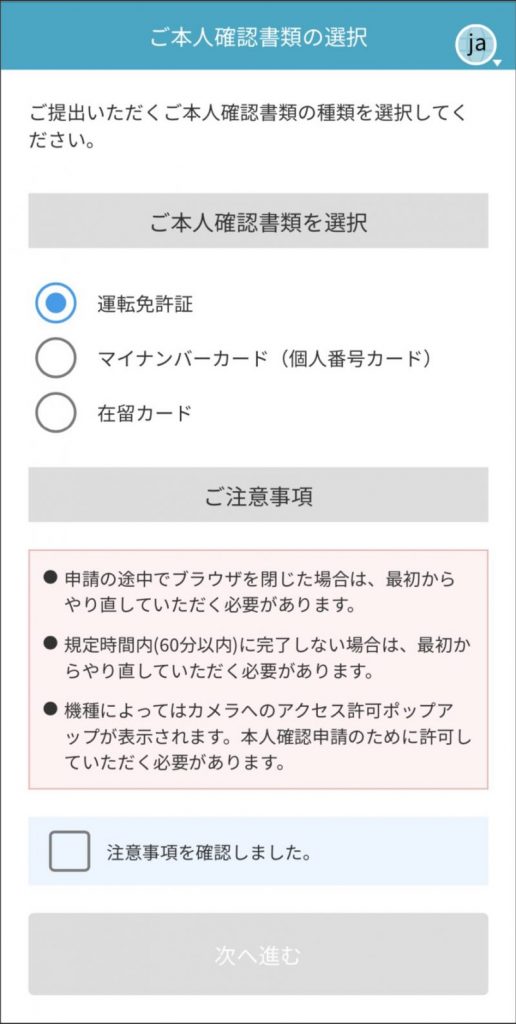
スマホでQRコードを読み取ると本人確認書類を選択する画面になります。
次は、本人確認書類の撮影に進みますので、指示に従い本人確認書類と顔写真の撮影をしてください。
アップロードすれば申込みは完了です。
【ステップ3】登録したメールアドレスに申請完了のメールが届いているか確認する
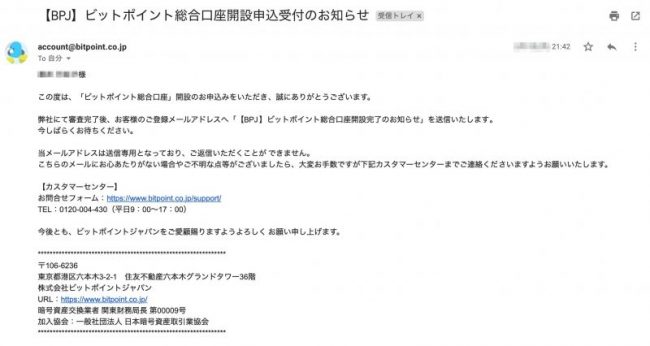
申込みが完了したら、登録したメールアドレスにこのようなメールが届きます。
もし届いていないようなら、登録のときに入力を間違えたか、迷惑メールのフォルダに紛れ込んでいる可能性がありますので、もう一度確認してみてください。
メールを確認できれば、あとはBITPointから開設完了メールが届くのを待ちましょう!
【ステップ4】開設完了のメールが届いたらさっそくログイン
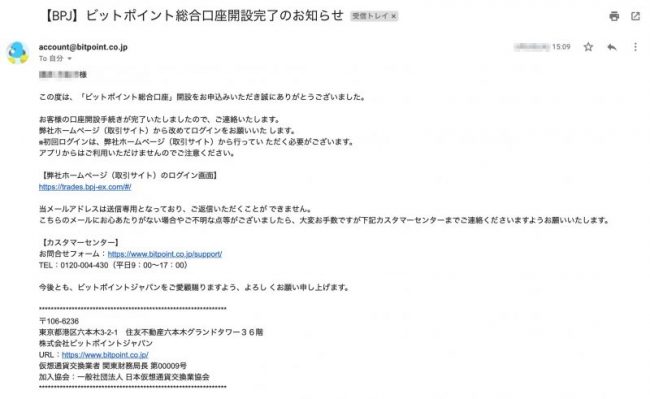
申し込みが完了して最速で翌日には、口座開設完了のメールが届きます。
このメールが届けば無事登録が完了できたということなのでので、早速BITPointにログインしてくださいね。
申込みのときに登録した、ログインID(メールアドレス)とパスワードを入力すればログインできます。
同時に二段階認証の設定も済ましておくと安全なので、以下の記事を参考に完了させましょう!
BITPoint(ビットポイント)の本人確認ができない!?書類審査で注意すべき2つのポイント

BITPoint(ビットポイント)の口座登録から本人確認までの手順を解説しました。
基本的には画面にしたがって答えていくだけなので、難しい手続きはありません。
とはいえ、正しい情報や写真を提出しなければ口座開設ができず、再提出を求められてしまいます。
スムーズに審査が終わるように、ここではBITPoint(ビットポイント)の本人確認で気をつけるポイントを解説します。
- BITPointの本人確認で気をつけるポイント
本人確認の写真は鮮明に写して添付しよう
BITPointの本人確認で提出する書類の写真は鮮明なものを添付しましょう。
記載されている住所などの個人情報や、顔写真がぼやけていると、再提出を求められることがあります。
本人確認の写真は個人情報に指がかかって隠れないように気をつけて撮影しましょう。
住所は登録した住所と本人確認書類の住所が一致しなければならない
本人確認では、登録した住所と本人確認書類の住所が一致するのが基本です。
住所が一致していない場合、口座開設の審査は通りません。
転居前や実家の住所が記載されていないか確認してください。
必ず、本人確認書類の住所変更をしてから本人確認の手続きをしましょう。
まとめ

この記事では、BITPoint(ビットポイント)の本人確認手順や、気をつける点などを解説しました。
口座開設の一環で行われる本人確認ですが、必要な書類を鮮明に撮影して提出すればとても簡単に終わります。
手続き自体は難しくないので、これを機にBITPointで仮想通貨の取引を始めてみましょう!




















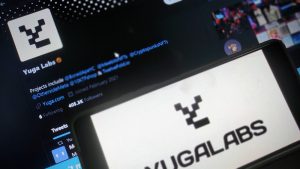




























 有料記事
有料記事















